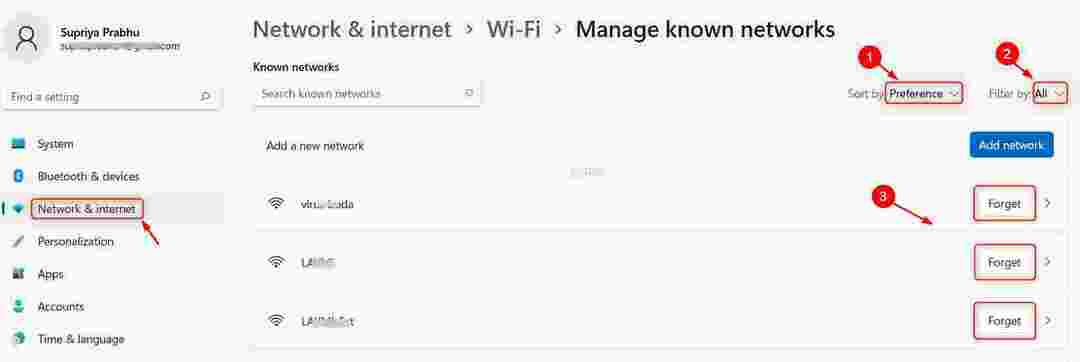- Сітка Wi-Fi і мережа точки доступу є надійними та ефективними по-своєму, але деякі фактори визначають, наскільки вони підходять для ваших потреб.
- По суті, вони виконують однакову роботу, покриваючи територію сигналом Wi-Fi, але зв’язок між вузлами та з пристроями відрізняється.
- Їх легко переплутати, якщо ви не розумієте відмінностей між ними щодо швидкості, діапазону, продуктивності та налаштування.

Більшість користувачів Wi-Fi часто розриваються в дебатах щодо найкращого підключення між сітчастою мережею Wi-Fi та кількома точками доступу.
Наявність стабільного, швидкого та надійного Інтернет-з’єднання стало обов’язковим для кожного будинку, підприємства та організації.
Пам’ятаючи про це, необхідно спланувати, як підключити свій дім до швидкого та постійного бездротового з’єднання, але це також може бути складно.
Порівняння між сітчастою мережею Wi-Fi і декількома точками доступу заплутане, і для розуміння вам потрібна проста розбивка. Деякі навіть плутають і запитують якщо Mesh Wi-Fi те саме, що і точка доступу?
Ось чому більшості людей завжди важко зробити вибір між двома варіантами. Зважаючи на це, ми повинні розуміти, що і сітка Wi-Fi, і множинні точки доступу мають свої плюси та мінуси.
Отже, ми збираємося поставити два варіанти поруч і провести велике порівняння, щоб допомогти вам вибрати той, який найкраще відповідає вашим потребам і можливостям.
- Приватний доступ до Інтернету - Отримуйте доступ до вмісту по всьому світу з найвищою швидкістю.
- NordVPN - Захистіть кілька пристроїв і насолоджуйтесь стабільним з'єднанням будь-де.
- SurfShark - Ціна зручної служби VPN із повними функціями безпеки.
- CyberGhost - Підключайтеся до тисяч серверів для постійного безперебійного перегляду.
- ExpressVPN - Переглядайте веб-сторінки з кількох пристроїв із протоколами підвищеної безпеки.
Які відмінності між сіткою Wi-Fi і кількома точками доступу?
Що таке сітка Wi-Fi?
Wi-Fi Mesh — це система маршрутизаторів, яка складається з кількох вузлів, щоб забезпечити безперебійне підключення до кожної частини вашого дому.
Тобто кожне місце у вашому домі має однакову послідовність і швидкість підключення Wi-Fi, усуваючи проблеми з мертвими зонами.
Сітчаста технологія чудово підходить для тих послуг, які вона надає. Він використовує інтелектуальну технологію, яка розподіляє одну мережу на весь ваш будинок.
За допомогою кількох мережевих вузлів ви можете підключити кілька домашніх пристроїв одночасно, і це не вплине на продуктивність і силу вашої пропускної здатності.
Mesh-маршрутизатори прості в налаштуванні та керуванні, і, не знаючи, як це працює, ви можете контролювати налаштування мережі та перевіряти швидкість.
Якщо ви хочете придбати такий пристрій, перегляньте наш список, включаючи найкращі мережеві маршрутизатори для покращення покриття у вашому приміщенні.
Що таке множинні точки доступу?
Точка доступу – це фактично інший маршрутизатор або розширювач, який створює a WLAN, також відома як бездротова локальна мережа.
За допомогою кабелю Ethernet точка доступу підключається до маршрутизатора, перемикається, налаштовує Wi-Fi і транслює бездротовий сигнал у вказану область.
Іншими словами, щоб увімкнути з’єднання Wi-Fi у будь-якій частині вашої компанії чи будівлі, вам потрібно встановити точку доступу, а потім протягнути кабель Ethernet, щоб дістатися до зазначеної зони.
Порада експерта: Деякі проблеми з ПК важко вирішити, особливо коли мова йде про пошкоджені сховища або відсутні файли Windows. Якщо у вас виникли проблеми з виправленням помилки, ваша система може бути частково зламана. Ми рекомендуємо встановити Restoro, інструмент, який просканує вашу машину та визначить несправність.
Натисніть тут завантажити та почати ремонт.
Точка доступу підходить для великих офісів, оскільки вона може обслуговувати понад 50 пристроїв одночасно, не впливаючи на мережеве з’єднання.
Ви також можете купити точки доступу для малого бізнесу оскільки вони добре функціонують і для них.
Кілька точок доступу дають змогу переміщатися з одного офісу в інший без поломки чи сповільнення мережі.
Це тому, що ваш пристрій змінює одну точку доступу на іншу під час переміщення, і це не впливає на ваше високошвидкісне підключення до Інтернету.
Його можна налаштувати так, щоб пропонувати виділену пропускну здатність для певних пристроїв або однакову для всіх підключених до нього пристроїв.
- Найкращі аналізатори Wi-Fi для Windows 10/11
- Найкращі програмні рішення для точки доступу Wi-Fi
- Найкращі сітчасті системи Wi-Fi для кращого Wi-Fi
Як налаштувати мережу Wi-Fi?
- Виберіть необхідну систему та завантажте її програму на свій телефон, оскільки це дасть вам контрольний доступ.
- Відключіть маршрутизатор і підключіть кабель Ethernet до основного вузла. Після цього повторно підключіть маршрутизатор і дайте живлення головного вузла.
- Створіть обліковий запис у сітчастій мережі, після чого вам буде запропоновано увійти у свій обліковий запис.
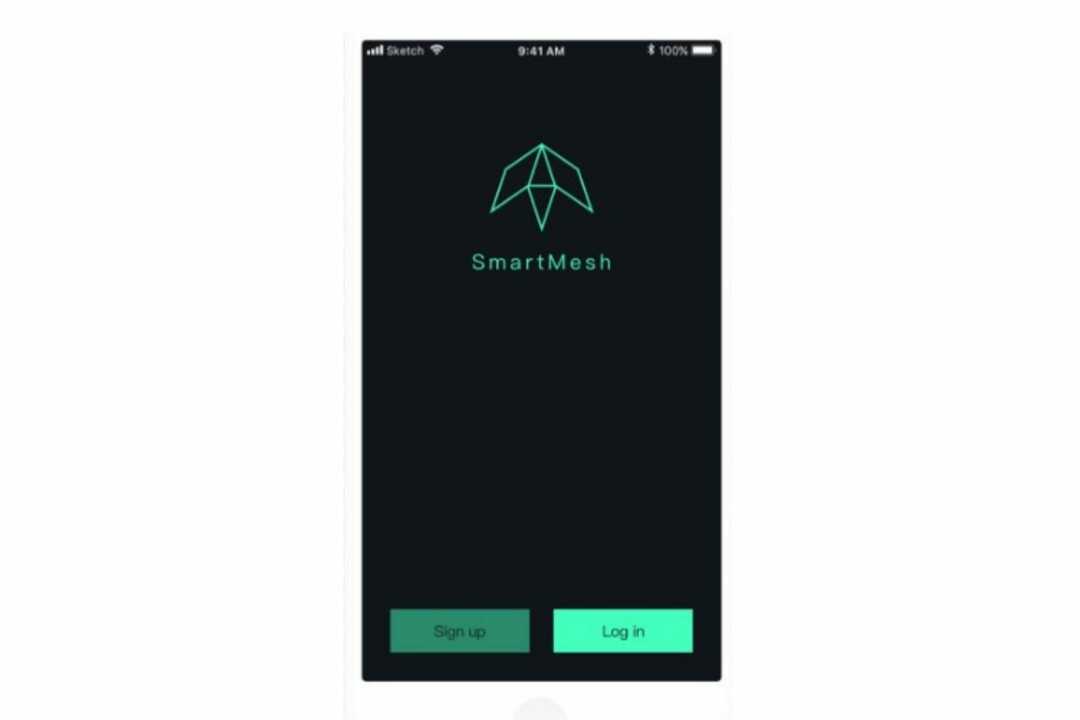
- Введіть серійні номери або відскануйте QR-код, щоб зв’язати свій обліковий запис із головним вузлом.
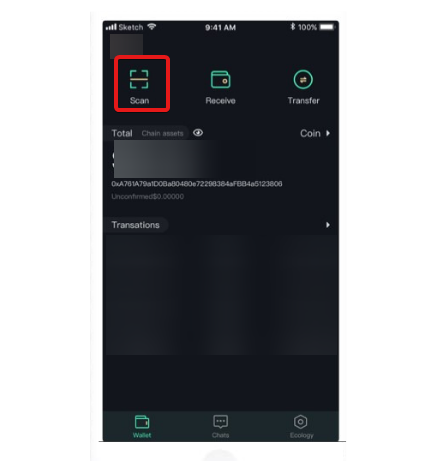
- Введіть ім’я або розташування головного вузла та вкажіть кількість супутникових вузлів, які мають бути до нього підключені.
- Підключіть кожен із вузлів, а потім налаштуйте кімнати, у яких вони розташовані.
- Після налаштування вузлів обійдіть будинок, щоб перевірити швидкість мережі.
Коли справа доходить до простого та швидкого налаштування, сітка Wi-Fi є найкращою, оскільки її збирання займає менше часу.
Процес налаштування мережі може дещо відрізнятися залежно від продукти сітчастого маршрутизатора, які ви купуєте але процес налаштування здебільшого однаковий.
Як налаштувати кілька точок доступу?
- Встановіть маршрутизатор або комутатор, підключіть пристрій до Кабель Ethernet або джерело живлення та увімкніть його.

- Знайдіть хороше місце з мінімальними перешкодами для встановлення точки доступу, підключіть пристрій до адаптера змінного струму/CD і вставте його в розетку.
- Підключіть точку доступу до маршрутизатора за допомогою кабелю Ethernet у відповідних портах.
- Підключіть маршрутизатор до комп’ютера за допомогою кабелю Ethernet.
- Після того, як пристрої визнають присутність один одного в мережі, вони будуть налаштовані автоматично.
Мені купувати сітку Wi-Fi чи налаштовувати кілька точок доступу?
Wi-Fi Mesh дуже продуктивний у своєму роді, і його легко налаштувати, оскільки ви можете встановити всю систему за один раз.
Залежно від необхідності його налаштування є деякі речі, на які вам слід звернути увагу, перш ніж приймати рішення.
- плюси
- Wi-Fi Mesh легко налаштувати та керувати ним
- Він забезпечує швидке підключення до Інтернету
- Використовує вузли для забезпечення кращого покриття
- Це дозволяє своєму користувачеві вільно переміщатися в зоні покриття мережі
- мінуси
- Це досить дорого
- Неможливо розмістити більше 20 пристроїв одночасно
- Можливість мертвої точки, якщо її не закрити належним чином
Створення мережі точки доступу може бути дуже складним у налаштуванні, особливо якщо вузли мають різні стандарти, і ви купуєте їх у різних виробників.
Однак, коли йдеться про робочі навантаження, рішення з декількома точками доступу працюватиме краще, якщо ви його правильно налаштуєте.
- плюси
- Він може вмістити до 60 пристроїв одночасно без будь-яких перебоїв у швидкості мережі
- Широкий діапазон передачі
- Забезпечує однакову силу сигналу для кожного пристрою
- Це дешевше рішення
- мінуси
- Це складно і вимагає часу для налаштування
- Канали та мережі можуть збігатися
Якщо у вас виникли проблеми під час налаштування кількох точок доступу, перегляньте нашу статтю проблеми, пов'язані з точкою доступу щоб вирішити проблеми.
Вибір одного може бути дещо заплутаним, але вам слід уважно прочитати цей посібник, щоб визначити той, який найкраще відповідає вашим потребам.
У будь-якому випадку, судячи з порівняння, проведеного в цьому посібнику, кілька точок доступу є кращим варіантом, але ми не повинні заперечувати той факт, що він також має недоліки.
Залишайте свої коментарі та пропозиції нижче в розділі коментарів. Ми будемо раді почути від вас.
 Виникли проблеми?Виправте їх за допомогою цього інструменту:
Виникли проблеми?Виправте їх за допомогою цього інструменту:
- Завантажте цей інструмент відновлення ПК на TrustPilot.com отримав оцінку «Чудово». (завантаження починається на цій сторінці).
- Натисніть Розпочати сканування щоб знайти проблеми з Windows, які можуть спричиняти проблеми з ПК.
- Натисніть Відремонтувати все для вирішення проблем із запатентованими технологіями (Ексклюзивна знижка для наших читачів).
Restoro завантажив 0 читачів цього місяця.